안녕하세요.
오늘은 구글 서치콘솔 등록을 한번 해보려고 합니다.
여태 티스토리를 운영하면서 구글 서치콘솔에 등록도 안 하고 그냥 방치하듯이 글들을 올려놨었는데
이번에는 한번 유입자도 늘었으면 하는 바람에 구를 서치콘솔을 등록해 보겠습니다.
일단 하는 방법을 한번 찾아보았는데 그냥 차근차근하게 따라만 하시면 쉬운 거 같습니다.
구글 서치콘솔 등록방법 1
Google Search Console
Search Console 도구와 보고서를 사용하면 사이트의 검색 트래픽 및 실적을 측정하고, 문제를 해결하며, Google 검색결과에서 사이트가 돋보이게 할 수 있습니다.
search.google.com
구글 서치 콘솔 사이트에 일단 접속을 해줍니다.

그러면 메인사이트에 구글 검색 실적 개선하기가 나오고 간단한 설명이 나옵니다.
여기서 시작하기를 눌러서 진행합니다.
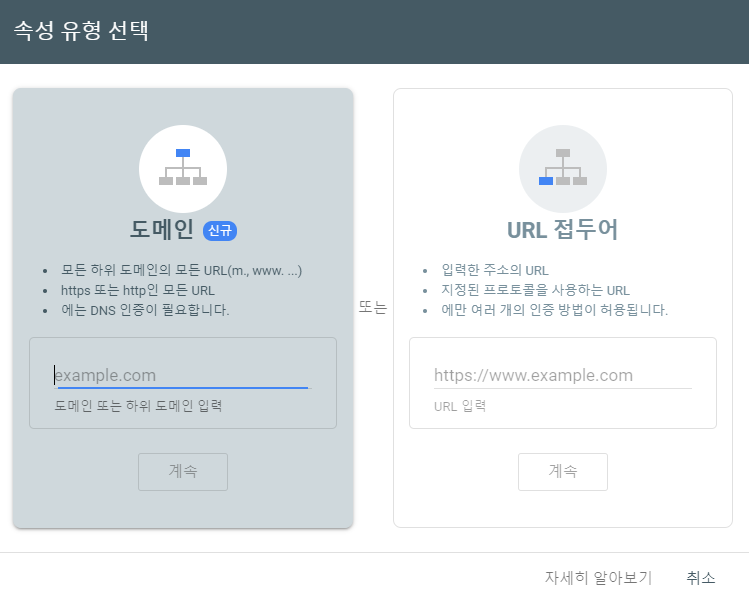
그러면 속성유형선택 창이 나오게 됩니다.
여기서 오른쪽 url 접두어 있는 곳에 다가 티스토리 사이트를 복사해서 올려주고 계속을 눌러줍니다.

약간의 로딩이 있는 후에 소유권확인란이 나옵니다.
여기서 html 태그란을 눌러줍니다.

1번에 나온 저 내용을 복사를 눌러줍니다.
그 후에 본인 티스토리 사이트로 넘어가서

꾸미기 아래에 있는 스킨편집창을 눌러줍니다.
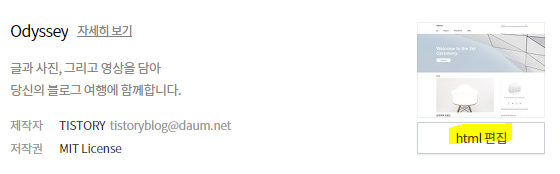
우측 상단에 나오는 html편집을 눌러서 들어갑니다.

head라고 나와있는 글씨 끝에 커서를 올려준 후에 엔터를 치고 거기에다가 아까 위에서 복사한 걸 붙여 넣기 해주시면 됩니다.
그다음 적용을 누르고 닫기를 해줍니다.
이후에 다시 소유권확인으로 돌아와서 확인을 눌러주게 되면
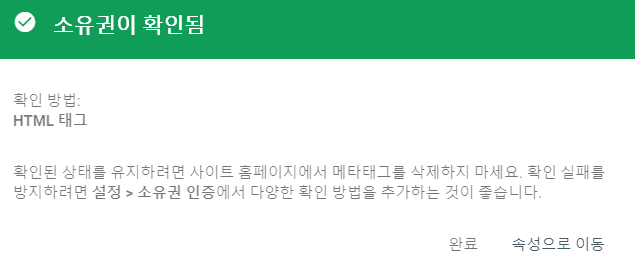
위와 같이 소유권 확인이 뜨게 됩니다.
구글 서치콘솔 등록방법 2
이제 다시 구글서치콘솔로 들어가서

sitemaps를 눌러줍니다.

그러면 이러한 화면이 우측에 나옵니다.
여기서 sitemap.xml이라는 글자를 써서 제출을 눌러줍니다.

그러면 이렇게 가져올 수 없음이라고 빨간색으로 글씨가 나옵니다.
이건 원래 이렇게 나오니 무시하고 그다음 rss라는 글자를 입력해서 제출을 한 번 더 해줍니다.

그러면 이렇게 성공이라는 단어가 나오면서 구글 서치콘솔등록은 끝나게 됩니다.
이렇게 구글 서치콘솔 등록하는 방법에 대해 알아보았습니다.
블로그를 만들고 운영을 제대로 하진 않았지만 그래도 이제라도 다시 제대로 하고 싶어서 이런 세팅도 하게 되었습니다.
올해부터는 수익도 나올 수 있도록 이것저것 한번 기록해보려고 합니다.
감사합니다.
'일상에 도움되는정보 > 에드센스' 카테고리의 다른 글
| 에드센스 외화통장 등록방법(100달러) (0) | 2023.02.03 |
|---|---|
| 에드센스 외화통장 개설 (신한 외화체인지업) (0) | 2023.02.03 |
| 에드센스 광고 크롤러 오류 해결 (0) | 2022.03.17 |
| 에드센스 외화통장 추천 (0) | 2022.03.10 |
| 에드센스 핀번호 우편 후기 (0) | 2022.02.20 |



